【APP推薦】YouTube Vanced安裝教學!讓你YouTube無廣告看影片+背景聽音樂!
.png)
每次用YouTube看影片或放著聽音樂時,時不時都會被中途插入的廣告打斷,實在是很掃興!如果你沒有預算付費加入無廣告會員,那麼今天就要來介紹一個叫做「YouTube Vanced」的超實用Android App給你!這款程式的介面與官方YouTube幾乎樣相同,而最大的差別在於,用戶在觀看影片的過程不會受到廣告干擾,另外也支援登入Google帳號、子母畫面播放、背景播放和黑暗模式等功能;然而這款程式和一般常用App的安裝方式不同,讓我們一起來看看本篇文章的教學吧!
想要擁有一台心儀的手機記得到傑昇通信,挑戰手機市場最低價還送千元尊榮卡及好禮抽獎卷,門號續約再享高額優惠!快來看看手機超低價格!買手機.來傑昇.好節省!
如何安裝使用「YouTube Vanced」?
如果你想知道去哪裡下載「YouTube Vanced」主程式,以及怎麼安裝使用,下列會透過圖文教學解說,一步步教你操作!
步驟一:前往官網下載YouTube Vanced程式
首先,我們要用手機瀏覽器前往「YouTube Vanced官網」,並點選「Vanced Manager」的按鈕來手動安裝主程式。(如果你的手機出現無法安裝、下載卡住等問題,可能需要先進行Android版本的更新。)
.jpg)
步驟二:允許來源應用程式
這時候手機系統可能會出現如下圖的安全性提問,我們點選「設定」>將「允許這個來源的應用程式」選項開啟。
.jpg)
步驟三:選擇安裝按鈕並開啟
然後選擇「安裝」按鈕後,等待程式下載完再點擊「開啟」。
.jpg)
步驟四:勾選程式項目
此時畫面就會跳到主管理介面,我們待會要透過它來安裝YouTube Vanced系列的幾個APK程式;我們先按下「讓我們開始吧」,然後將兩個選項都打勾,再點選「>」按鈕。
.jpg)
步驟五:安裝指定的程式
假如你不清楚「Root」是什麼,請繼續點擊右下角的「>」,接著會在介面看到三項程式,我們要先安裝第三個的「MicroG」。
.jpg)
步驟六:點擊允許並安裝程式
此時又會跳出系統的安全提示,我們一樣選擇「設定」>「允許這個來源的應用程式」>「安裝」。
.jpg)
步驟七:安裝「YOUTUBE VANCED」
安裝完MicroG之後,再來就要安裝最上方的「YOUTUBE VANCED」。
.jpg)
步驟八:再次點擊「安裝」
選好偏好設定後,點擊「安裝」即可進行下載。
.jpg)
步驟九:在手機開啟「YouTube Vanced」
都下載完畢後,你的手機中就會多出這三個App圖示,我們要點擊「YouTube Vanced」,就能看到與官方「YouTube」幾乎一模一樣的播放介面。
.jpg)
步驟十:登入Google帳號
如果需要的話,你也可以點擊右上角的「大頭貼」圖示登入Google帳號;在YouTube Vanced看影片不會出現廣告,而且切換其他App時,影片會自動改為「子母畫面」顯示,使用起來相當便利!
.jpg)
*2024/12/23 更新
「YouTube Vanced」現在還能使用嗎?
由於「YouTube Vanced」是一款非官方的 YouTube 客戶端,免費提供像是:去除廣告、背景播放等功能;然而,這款應用程式因收到了Google 的停止令,因此已在 2022 年 3 月停止開發和更新。儘管目前已安裝的 YouTube Vanced 部分仍可使用,但由於缺乏更新,未來可能會出現與 YouTube 服務不相容的情況。此外,也有人提醒,網路流傳的 YouTube Vanced APK 檔案可能存在安全風險,部分來源甚至包含惡意軟體,建議用戶謹慎下載和安裝。 使用者如果想獲得更好的使用體驗和安全保障,建議考慮使用官方的 YouTube Premium 付費服務。
延伸閱讀:【Youtube影片轉音樂教學】YT轉MP3免費下載!高音質/最佳線上工具10款推薦!
延伸閱讀:【Youtube影片免費下載】最新教學:免軟體3分鐘搞定!儲存高畫質YT影片到手機/電腦
延伸閱讀:如何用電腦網頁版看TikTok抖音影片?免安裝/免下載!
延伸閱讀:如何將Telegram改成中文版介面?iPhone/安卓手機/Windows/Mac全都可!
手機哪裡買價格最便宜划算有保障?
當然是來傑昇通信絕對是你的最佳選擇!作為全台規模最大且超過30多年經營歷史的通訊連鎖,傑昇通信不僅挑戰手機市場最低價,消費再享會員尊榮好康及好禮抽獎券,舊機也能高價現金回收,門號續約還有高額優惠!超過130間門市遍布全台,一間購買連鎖服務,一次購買終生服務,讓您買得安心用的開心。買手機.來傑昇.好節省!
空機破盤價格查詢
舊機回收估價查詢
傑昇門市據點查詢
手機哪裡買價格最便宜划算有保障?
當然是來傑昇通信絕對是你的最佳選擇!作為全台規模最大且超過30多年經營歷史的通訊連鎖,傑昇通信不僅挑戰手機市場最低價,消費再享會員尊榮好康及好禮抽獎券,舊機也能高價現金回收,門號續約還有高額優惠!超過130間門市遍布全台,一間購買連鎖服務,一次購買終生服務,讓您買得安心用的開心。買手機.來傑昇.好節省!
空機破盤價格查詢
舊機回收估價查詢
傑昇門市據點查詢

















.jpg)
(1).jpg)
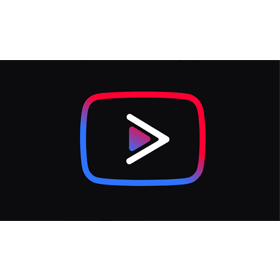


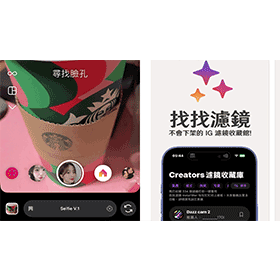
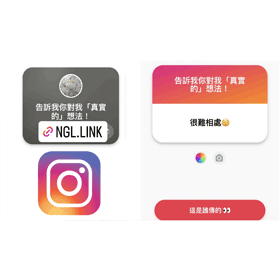
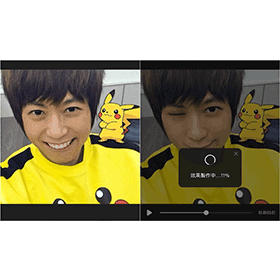

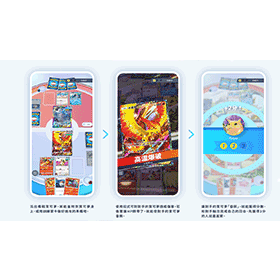

![Apple iPhone 16 Pro Max (256G)[原]](https://file1.jyes.com.tw/data/goods/cover/1727161561898535829.jpg)


![Apple iPhone 16 (128G) [粉]](https://file1.jyes.com.tw/data/goods/cover/1727159980403656359.jpg)














